Comprendre et personnaliser les fonctionnalités Sécurité Windows - Windows 10 & 11
Page d'accueil
Chapitre - Performances et intégrité de l'appareil

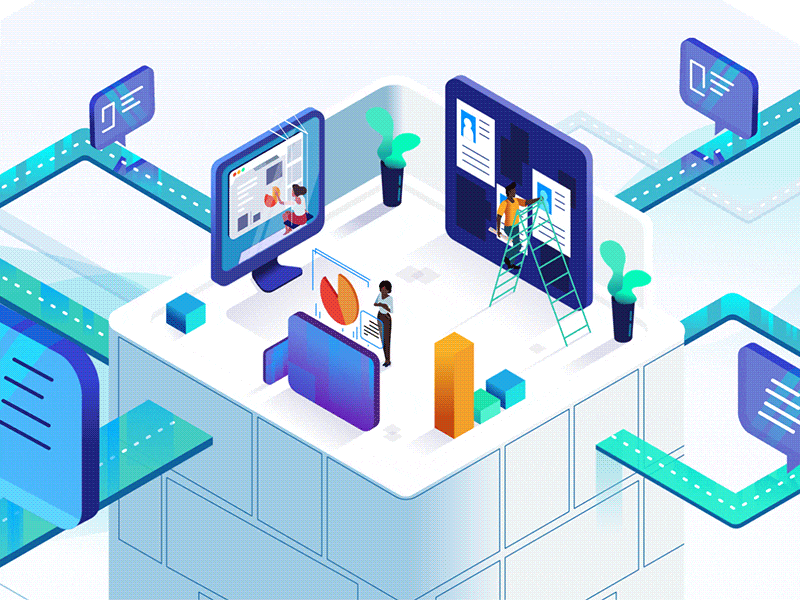
Windows 10 ou 11 sont par défaut livrés avec la protection Sécurité Windows logée dans les paramètres de Windows incluant un antivirus appelé Windows Defender qui permet à votre PC d'être activement protégé dès l'instant où vous démarrez celui-ci. Windows Defender effectue en permanence des analyses pour détecter des logiciels malveillants, les virus et les menaces liées à la sécurité. En plus de cette protection en temps réel, des mises à jour sont automatiquement et régulièrement téléchargées pour contribuer à sécuriser votre appareil et à le protéger contre toutes les menaces potentielles .
Informations importantes sur la sécurité
Si vous avez installé et activé une autre application antivirus, l'Antivirus Microsoft Defender est automatiquement désactivé. Si vous désinstallez l’autre application, l’Antivirus Microsoft Defender s’active automatiquement.
6-Performances et intégrité de l'appareil

Pour vous aider à sécuriser votre appareil, Windows Windows analyse celui-ci pour détecter d’éventuels problèmes de sécurité et fournit un rapport d’intégrité, qui s’affiche sur la page Performances et intégrité de l’appareil. Le rapport d’intégrité vous avertit des problèmes courants dans quatre domaines clés et propose des recommandations pour y remédier.
Remarque :
Si votre appareil est géré par votre organisation, votre administrateur ne vous a peut-être pas autorisé à afficher les performances et la santé de l'appareil.Le Rapport d’intégrité commence en vous affichant la dernière fois qu’une analyse d’intégrité de l’appareil a été exécutée. L’heure affichée doit en principe être l’heure actuelle, car Windows Windows tente d’exécuter une analyse d’intégrité de l’appareil lorsque vous ouvrez la page Performances et intégrité de l’appareil.
Au-delà de la dernière analyse, vous pouvez voir l’état des principales zones que l’intégrité de l’appareil surveille :
Masquer la section Intégrité des performances & de l’appareil
Vous pouvez choisir de masquer la section entière en utilisant la stratégie de groupe. La section n’apparaît pas sur la page d’accueil de Sécurité Windows et son icône ne s’affiche pas sur la barre de navigation sur le côté.






